Microsoft Office Excel yog qhov khoom siv tshaj plaws rau kev ua haujlwm nrog cov ntxhuav rau ntau lub hom phiaj. Txog qhov loj, nws cov koob meej yog ua raws li cov txheej txheem uas yooj yim rau kev ua haujlwm nrog cov qauv thiab kev muaj peev xwm los siv ntau qhov loj ntawm cov lej ua ntej, ua lej, pov thawj thiab lwm yam haujlwm hauv lawv. Cov qauv no tso cai rau koj los ua cov ntaub ntawv tabular ntaub ntawm lub sijhawm tiag tiag thiab tsim cov ntaub ntawv ua cov nyom tsis muaj kev paub txog ntawm cov lus programming.
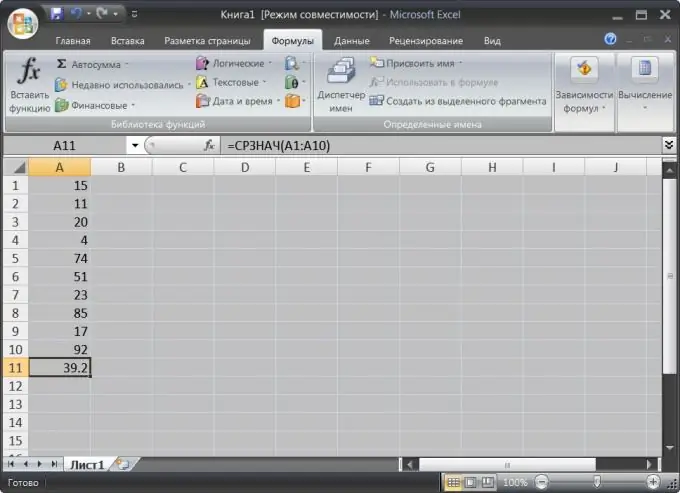
Nws yog qhov tsim nyog
Microsoft Office Excel Spreadsheet Editor
Cov Lus Qhia
Kauj ruam 1
Pib nkag rau hauv cov txheej txheem mis rau hauv lub cell hauv kev tshaj tawm tus sau ntawv los ntawm nias tus yuam sij sib npaug. Qhov paib no thaum pib uake qhia Excel tias nws yuav tsum txhais cov ntsiab lus ntawm lub cell ua qauv, tsis yog cov ntaub ntawv tab.
Kauj ruam 2
Siv a / (luaj) rau kev faib, * (cim) rau sib khoo, thiab ^ (circumflex) rau kev nthuav tawm. Piv txwv, kom khoo 2 txog 3 thiab qhov tshwm sim yog cubed, nyem ib lub xovtooj ntawm khoob hauv lub rooj thiab ntaus cov ntawv tom qab ntawm cov cim: = (2 * 3) ^ 3 Thaum koj ntaus ntawv tiav, nias Enter - Excel yuav suav thiab qhia thaum koj nkag mus rau hauv cov qauv yog qhia los ntawm lawv cov cim ib txwm siv.
Kauj ruam 3
Ntxig ntawv xov tooj ntawm tes rau hauv cov txheej txheem yog tias cov ntaub ntawv tabular xav tau siv hauv kev suav. Txhawm rau ua qhov no, thaum sau ib lub mis, cia li nyem lub cell xav hauv lub rooj. Piv txwv li, yog tias cell A3 yuav tsum qhia qhov tshwm sim ntawm muab cov nqi hauv cell A1 los ntawm tus nqi hauv cell A2, tom qab ntawd nyem cell A3, nkag mus rau hauv cov paib sib npaug, nyem cell A1, nkag rau cov lej sib tshooj, nyem cell A2, thiab nias Enter Cov.
Kauj ruam 4
Siv cov kev ua haujlwm ua ntej rau hauv cov txheej txheem sau cia rau ntau cov kev suav hnyav hauv cov qauv. Koj tuaj yeem sau lub luag haujlwm npe koj tus kheej, tab sis thaum xub thawj nws yooj yim dua los siv "muaj nuj nqi ntawm cov wizard" dialog. Piv txwv li, yog tias koj xav tso tus nqi nruab nrab ntawm ntau ntawm cov hlwb los ntawm A1 txog A10 hauv cell A11, ces nyem cell A10, nyem qhov kos npe sib npaug, thiab tom qab ntawd nyem rau "Insert function" icon thaum pib ntawm lub teeb formula. saum rooj.
Kauj ruam 5
Qhib daim ntawv nco-cov npe "Qeb" hauv lub thawv ntawv pom thiab xaiv kab "Ntawv Xov Xwm". Hauv cov npe ntawm cov haujlwm, nyem AVERAGE - nws yuav nyuaj rau kom tsis meej pem, vim tias qhov kev piav qhia ntawm kev xaiv muaj nuj nqi tshwm hauv qab ntawv.
Kauj Ruam 6
Nyem rau "OK" khawm mus rau kauj ruam tom ntej ntawm tus yam ntxwv ua haujlwm. Nyob rau theem ob, koj yuav tsum qhia kom meej cov haujlwm ntawm kev ua haujlwm - txhua ntawm lawv muaj nws tus kheej cov kev txwv. Txhawm rau txiav txim siab tus nqi nruab nrab ntawm ntau ntawm cov kab mob, tsuas yog teem txuas rau nws thawj zaug thiab lub xeem hlwb hauv "Number1". Lub wizard yuav ntxig rau ntau qhov feem ntau muaj nyob rau ntawd, thiab koj tuaj yeem hloov nws yog tsim nyog.
Kauj Ruam 7
Nyem rau "OK" khawm kom tiav cov haujlwm wizard. Nov yog txoj hauv kev yooj yim rau kev ua haujlwm nrog cov qauv thiab cov haujlwm, thiab thaum koj txawj nws, koj yuav pom ntau yam ntawm kev siv.







